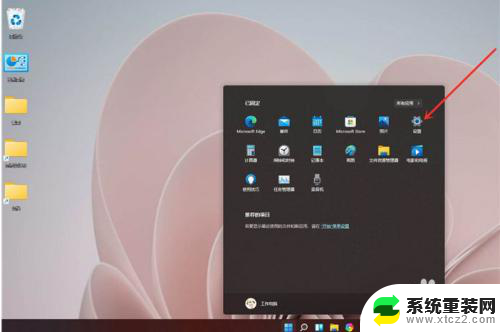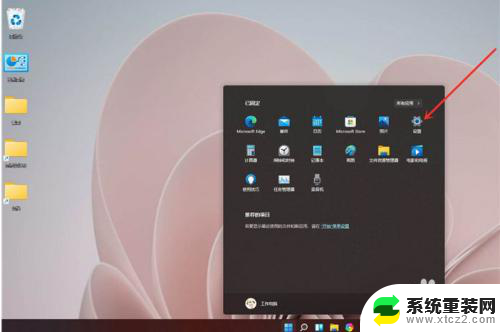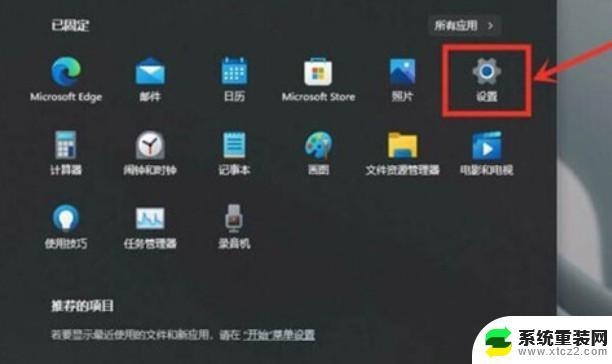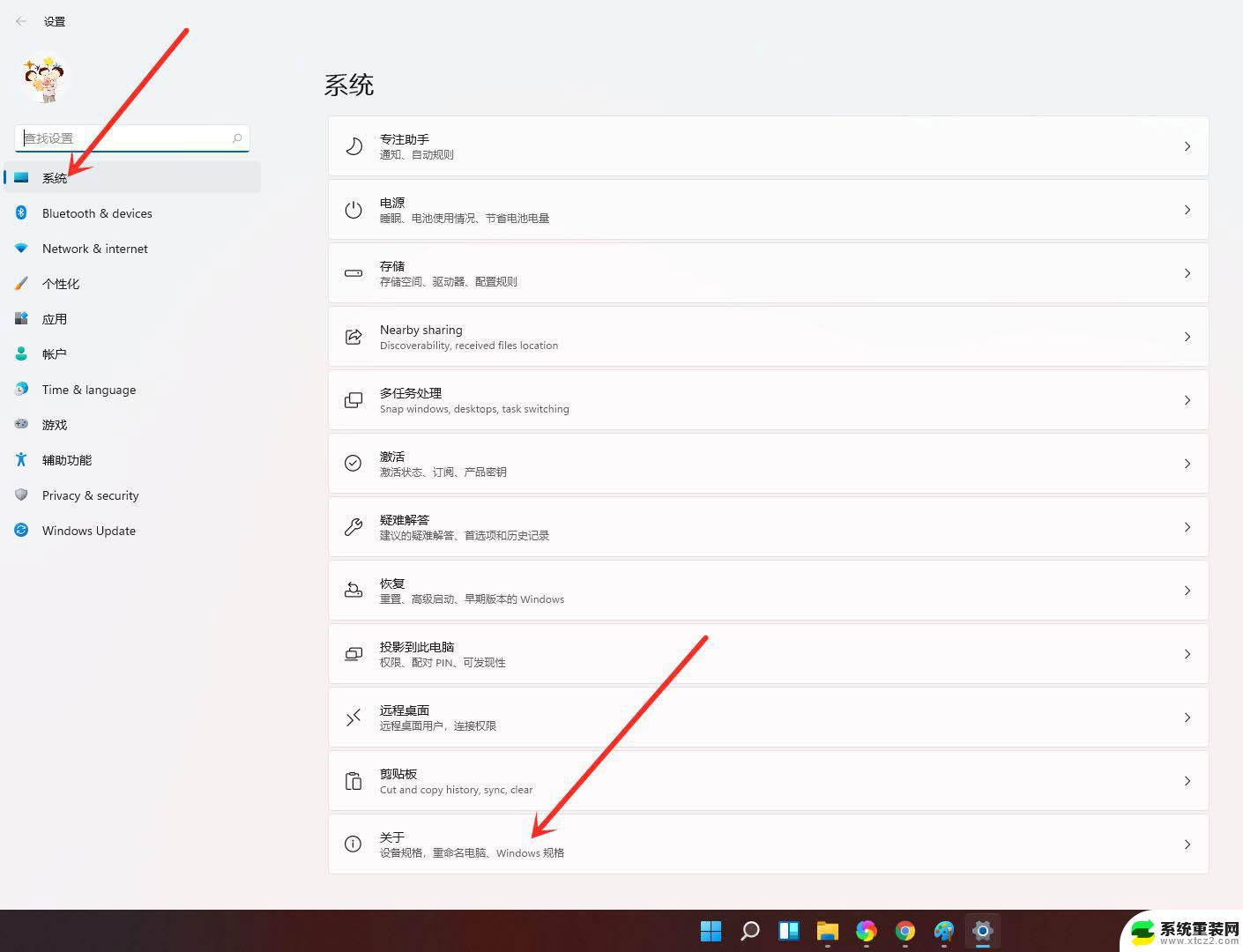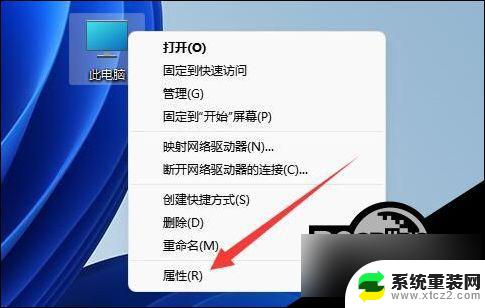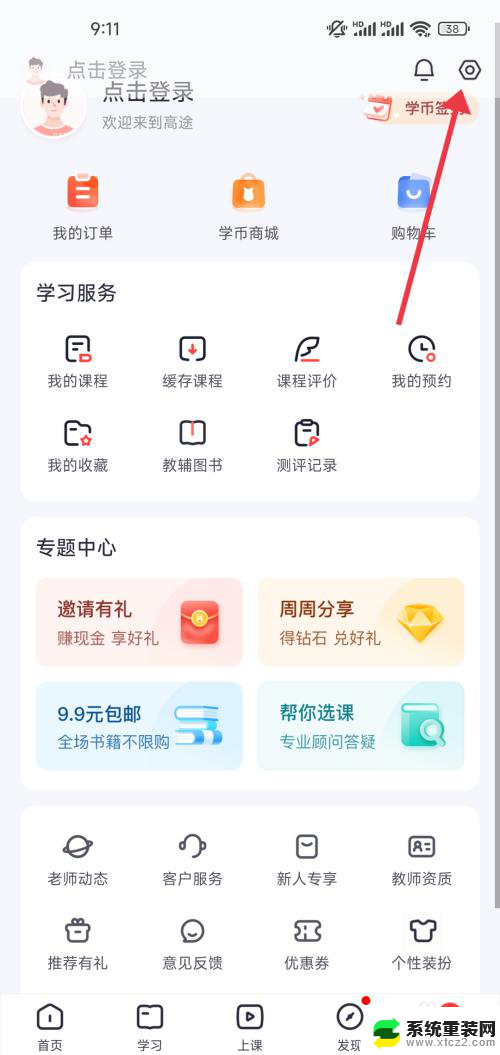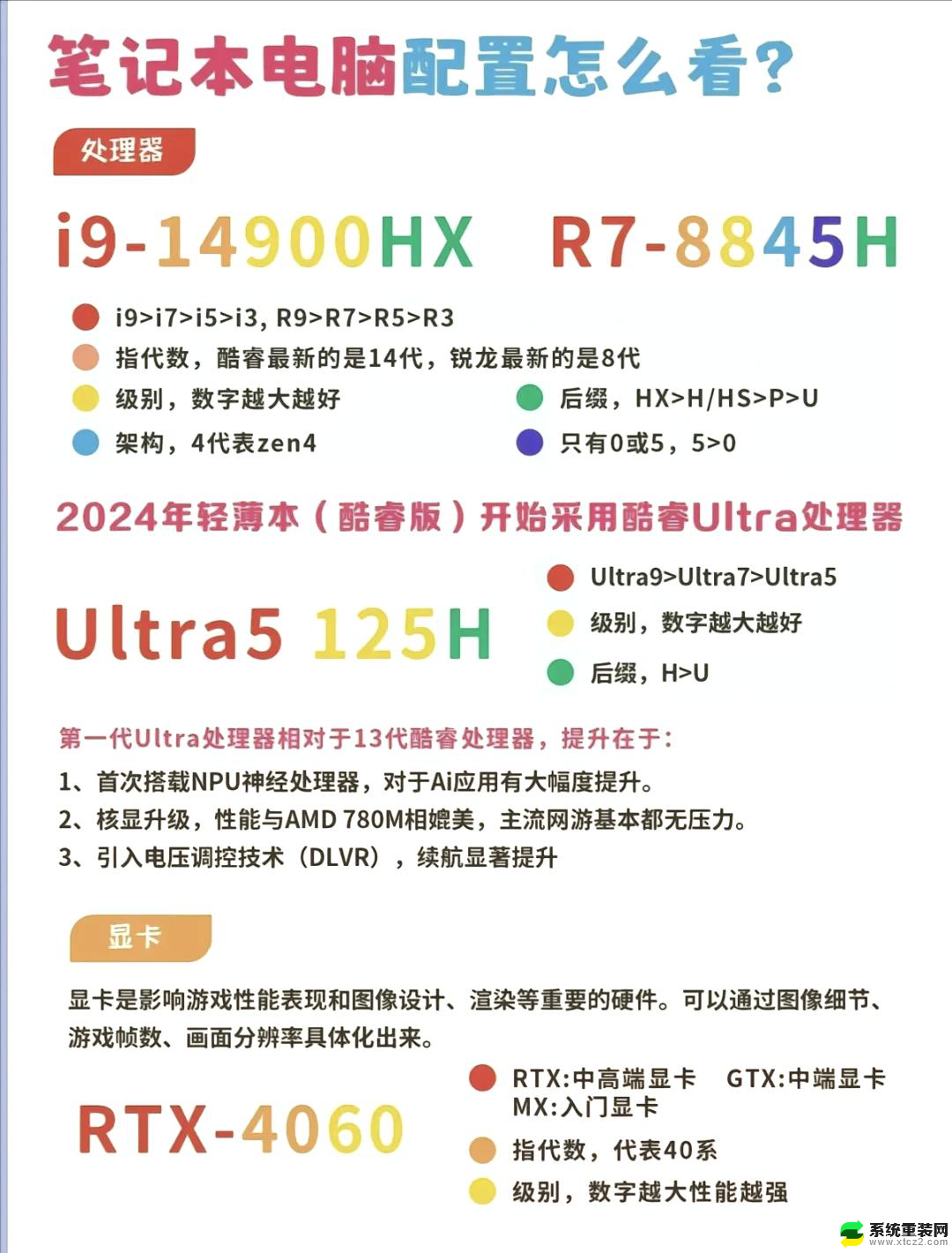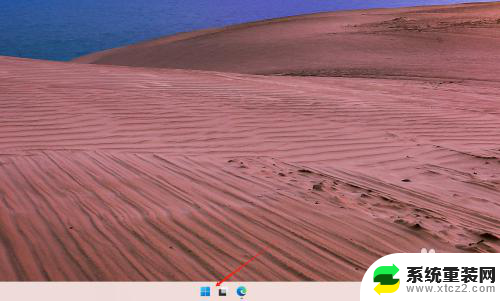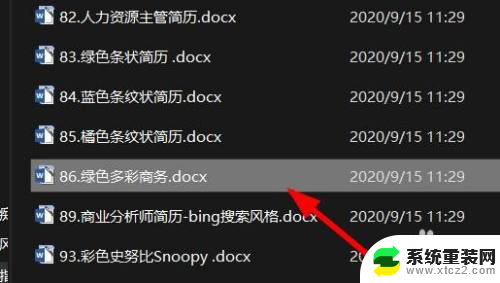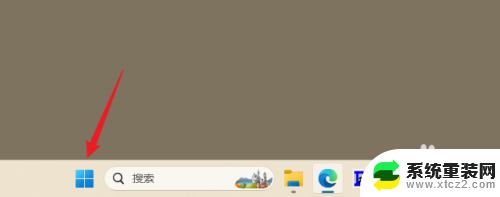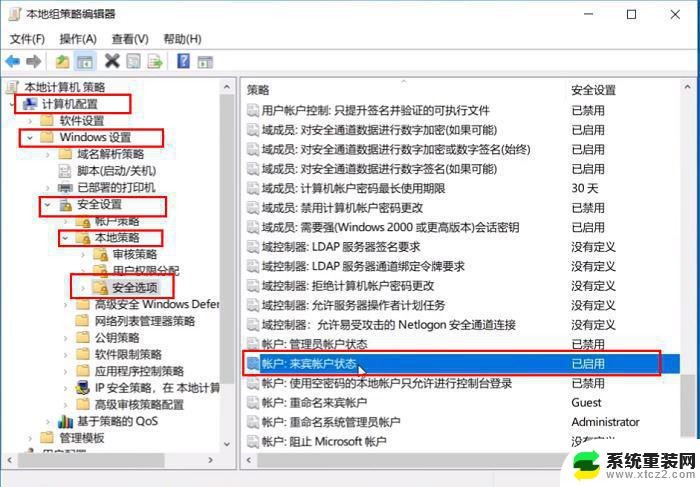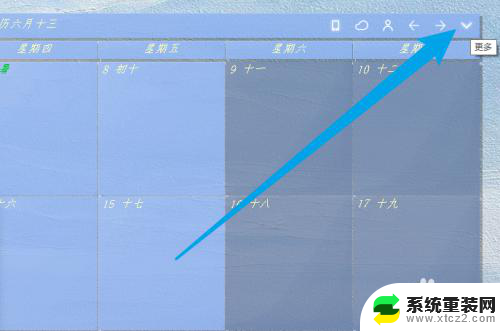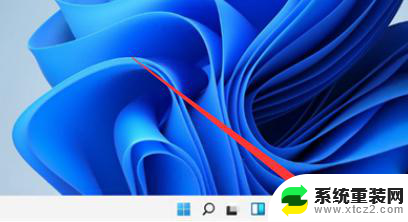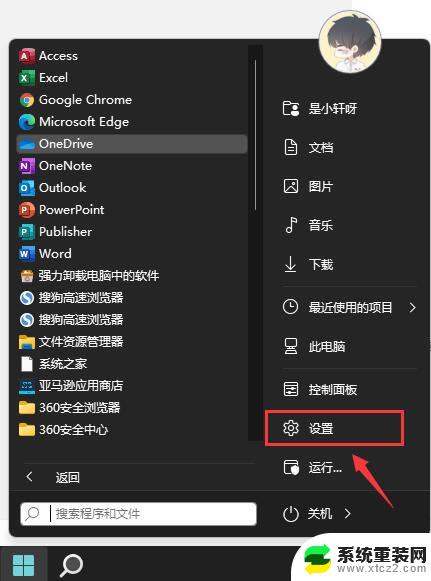win11显卡高性能模式怎么开 Windows11怎么开启高性能模式
更新时间:2025-01-03 10:55:39作者:xtang
Win11显卡高性能模式是一种能够提升电脑性能的设置,通过开启高性能模式可以让电脑更快速地运行各种应用程序和游戏,在Windows11系统中,如何开启高性能模式呢?接下来我们就来详细介绍一下。
具体方法:
1.打开开始菜单,点击【设置】。打开win11设置界面。
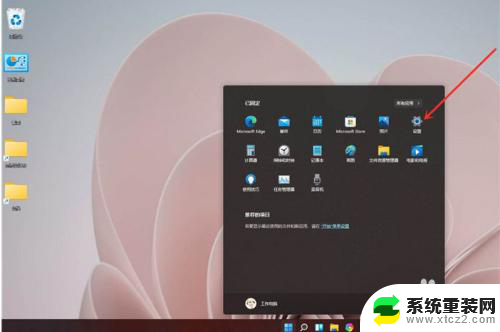
2.进入系统界面,点击【关于】选项。
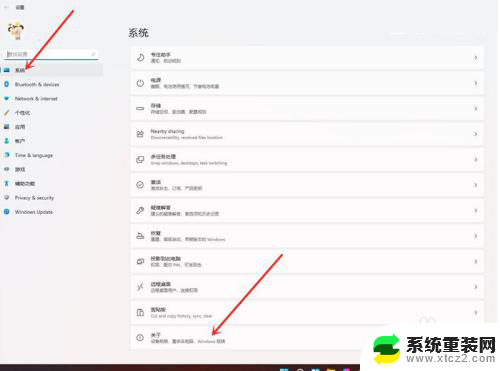
3.进入关于界面,点击【高级系统设置】。打开系统属性窗口。
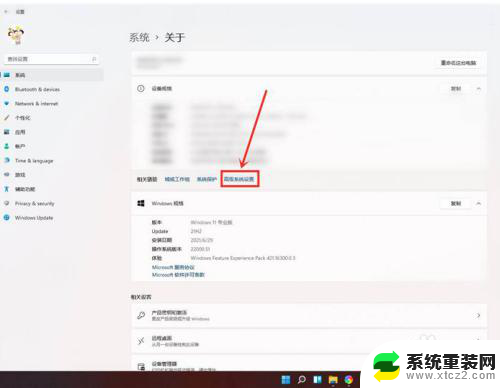
4.进入高级界面,点击“性能”下面的“设置”。
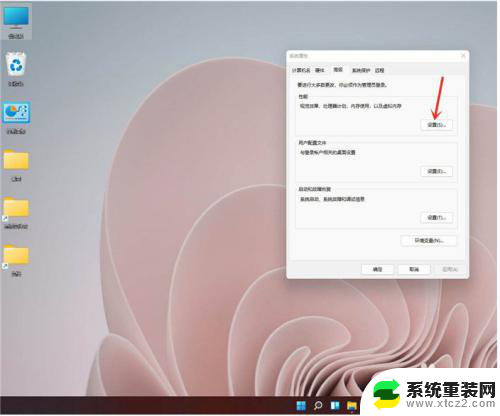
5.选择【调整为最佳性能】,点击【确定】即可。
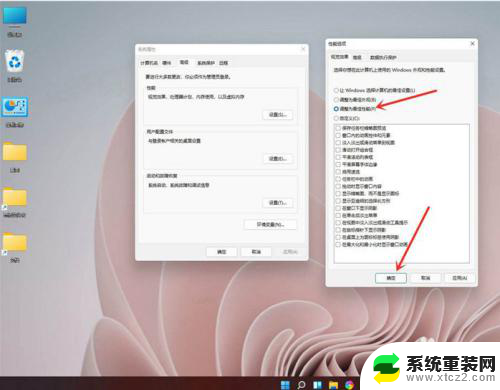
以上就是win11显卡高性能模式怎么开的全部内容,还有不懂得用户就可以根据小编的方法来操作吧,希望能够帮助到大家。